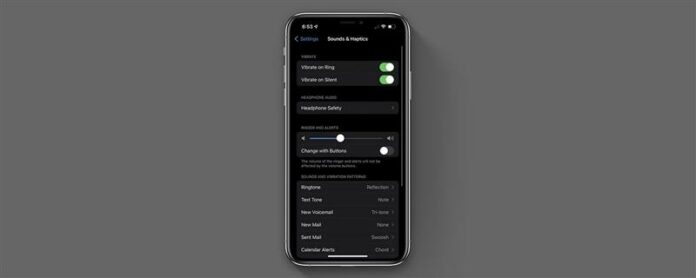צליל אייפון לא עובד? אם רמקולי האייפון שלך הפסיקו לעבוד, ישנם כמה דברים שיכולים להתרחש. בין אם צליל האייפון שלך הפסיק לעבוד לגמרי או שהלך והמשך, ההצעות הללו יעזרו לך לגרום לרמקולי האייפון שלך לעבוד שוב. הנה כיצד לתקן את רמקול האייפון שלך.
כיצד לתקן שום נפח באייפון
אם אינך יכול לשמוע באייפון שלך, ישנם כמה שלבים שתוכלו לנסות. בואו נעבור על כולם בכדי להכניס את האייפון שלך למצב תקין.
בדוק את הטבעת/מתג השקט שלך
הדבר הראשון שצריך לבדוק מתי הצליל שלך לא עובד הוא הטבעת/מתג השקט שלך. לפעמים זה גולש בטעות בגלל קשר חיצוני, וזה בדרך כלל משתיק את כל צלילי האייפונים והפטיקס שלך, כולל הצלצול שלך, קליקים למקלדת, צלילי הודעה וכו '. סרטונים וצלילים בתוך אפליקציות עשויים עדיין לנגן.
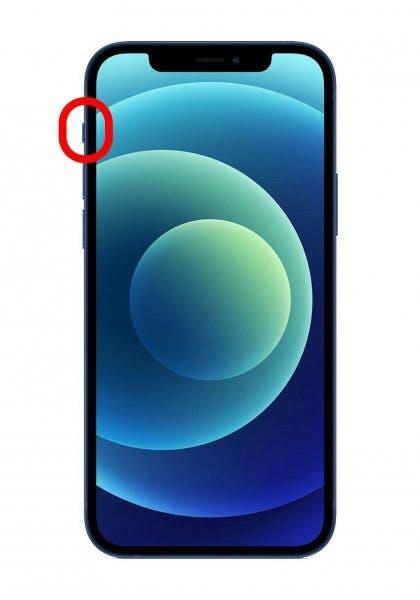
התאם את עוצמת הקול שלך
זה אולי נראה פשוט, אבל זה צעד שלעתים קרובות מתגעגע אליו. כפתורי עוצמת הקול שולטים יותר על עוצמת הקול של הצלצול שלך ויכולים לשלוט על צליל בתוך אפליקציות, קטעי וידאו ועוד. אם הצליל שלך לא עובד באייפון שלך, הגביר את עוצמת הקול ובדוק אם זה מתקן אותו.
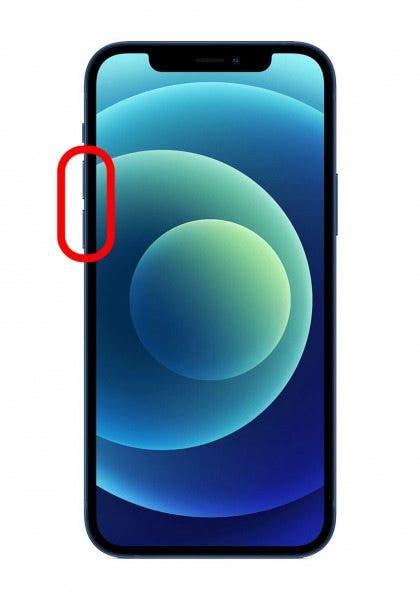
וודא שלא תפריע/מיקוד כבוי
גם אם מתג הצליל שלך מופעל, מיקוד, שידוע בעבר בשם לא מפריע < /a>, ישתוק שיחות והודעות, כך שאם זה לא עובד על האייפון שלך, בדוק כדי לוודא שלא יפריע. iOS 15 הביא לנו מסנני מיקוד בהתאמה אישית, שהם בעצם אינם מפריעים לאפשרויות לאירועים שונים, לכן בדוק שאף מסנני מיקוד אינם נמצאים. למידע נוסף על אופן הימנעות מה- iOS 15 Gremlins, עיין ב טיפ היום .
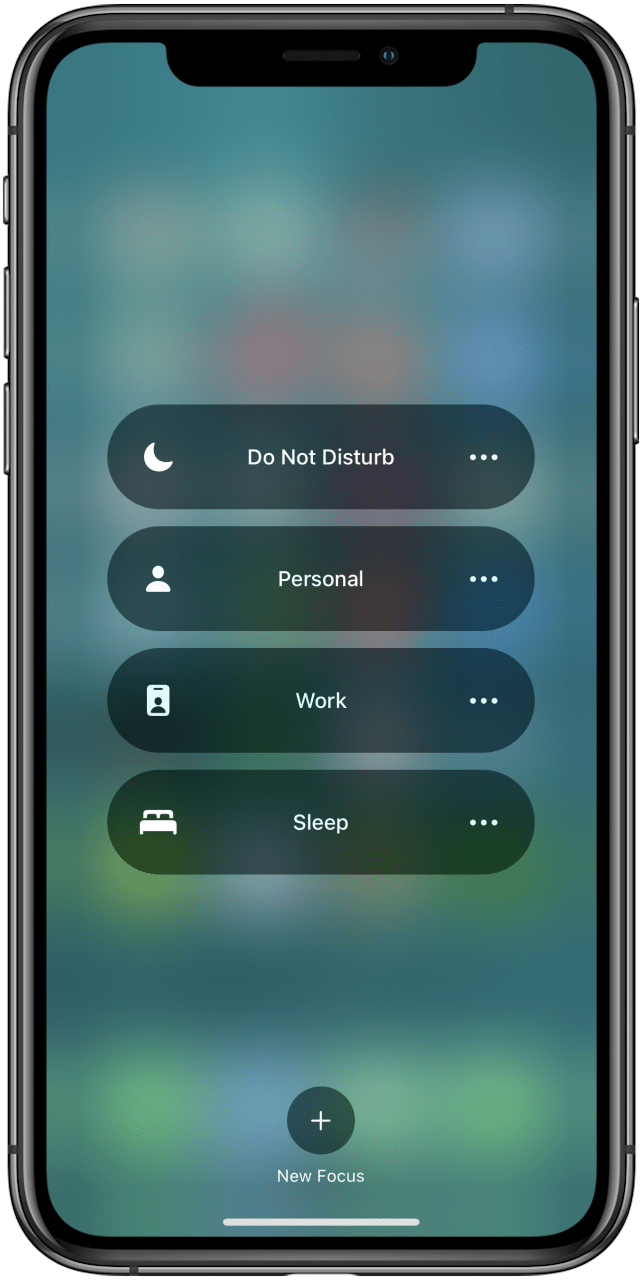
בדוק אם מחובר התקן Bluetooth
לא פעם הייתי מתוסכל מחוסר הצליל של האייפון שלי רק כדי לזכור שהוא עדיין היה מחובר לרמקול Bluetooth במקלחת שלי. כדי לראות אם ה- iPhone שלך מחובר למכשיר Bluetooth עבור אל הגדרות> Bluetooth ותחת המכשירים שלי רואים אם אחד מהמכשירים הרשומים "מחובר" לידם. אם כן, הקש על שם המכשיר כדי להתנתק.
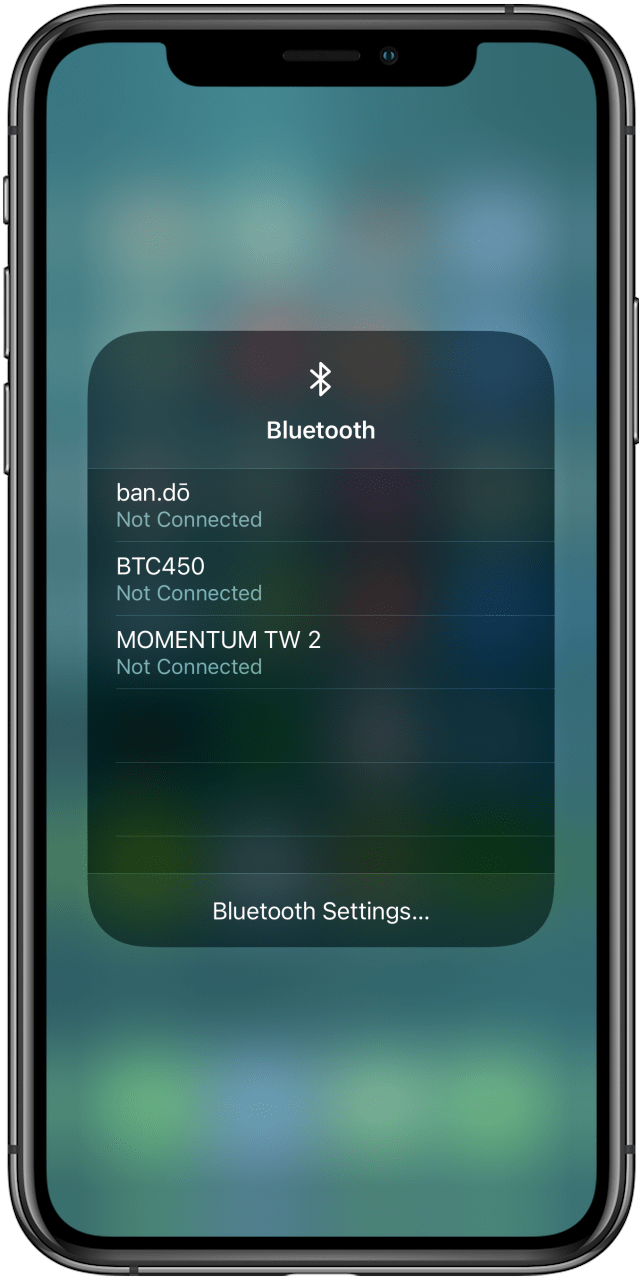
נקה את הרמקולים של המכשיר שלך
אם הצליל שלך מעוות, זה יכול להיות בגלל פסולת ברמקולים שלך. נסה לנקות אותם היטב ולראות אם זה מתקן את הבעיה.
בדוק את הצליל במכשיר שלך
גם אם מתג הטבעת/שקט שלך מוגדר למצב שקט, אתה עדיין אמור להיות מסוגל לבחון את צלילי הצלצול שלך ואת ההודעות בהגדרות. עבור אל הגדרות> Sound & Haptics והזיז את כפתור עוצמת הקול של צלצול למעלה ולמטה כדי לראות אם צליל כלשהו משחק. זה אמור לנגן את הרינגטון שלך בנפח משתנה המבוסס על המחוון. אתה יכול גם לבדוק את צלילי ההודעות שלך על ידי הקשה עליהם ואז הקשה על אפשרויות סאונד אחרות, שם אתה אמור להיות מסוגל לשמוע תצוגה מקדימה. אם אף אחד מאלה לא עובד, זה יכול להיות נושא חומרה.
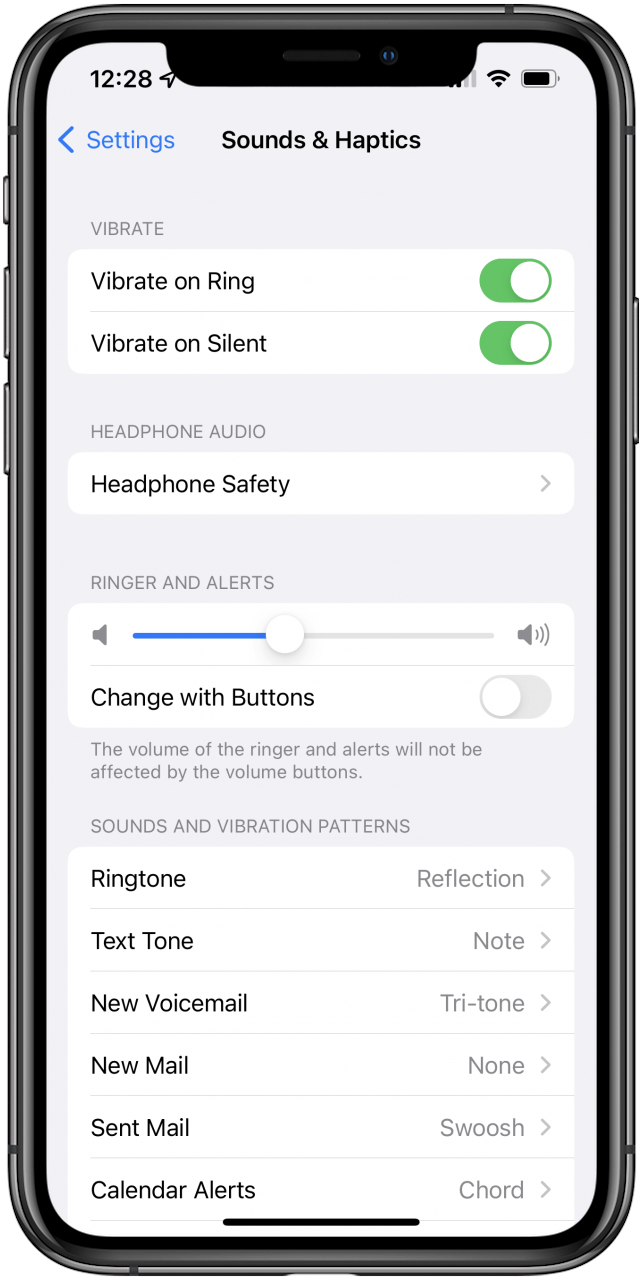
בדוק את הגדרות הסאונד של האפליקציה
האם אפליקציה מסוימת נותנת לך בעיות כששאר האייפון שלך לא? זה יכול להיות בעיה עם ההגדרות של אותה אפליקציה ספציפית. לרוב האפליקציות יהיו דרכים שונות לבדוק את הצליל, אך בדרך כלל זה בהגדרות, שהוא כמעט תמיד אייקון ציוד. תוקף שם, ובדוק אם אתה יכול למצוא משהו שכיבה.
הפעל מחדש את האייפון שלך
אם הצליל שלך באמת לא עובד, נסה להפעיל מחדש את האייפון שלך. לפעמים זה מספיק כדי לתקן את הבאג!
עדכן ל- iOS האחרון
אם אתה עדיין לא יכול לשמוע דבר באייפון שלך, נסה לעדכן למערכת ההפעלה האחרונה. עדכוני מערכת ההפעלה נועדו לתקן באגים, בין היתר, כך שהעדכון עשוי להחזיר אותך למסלול.
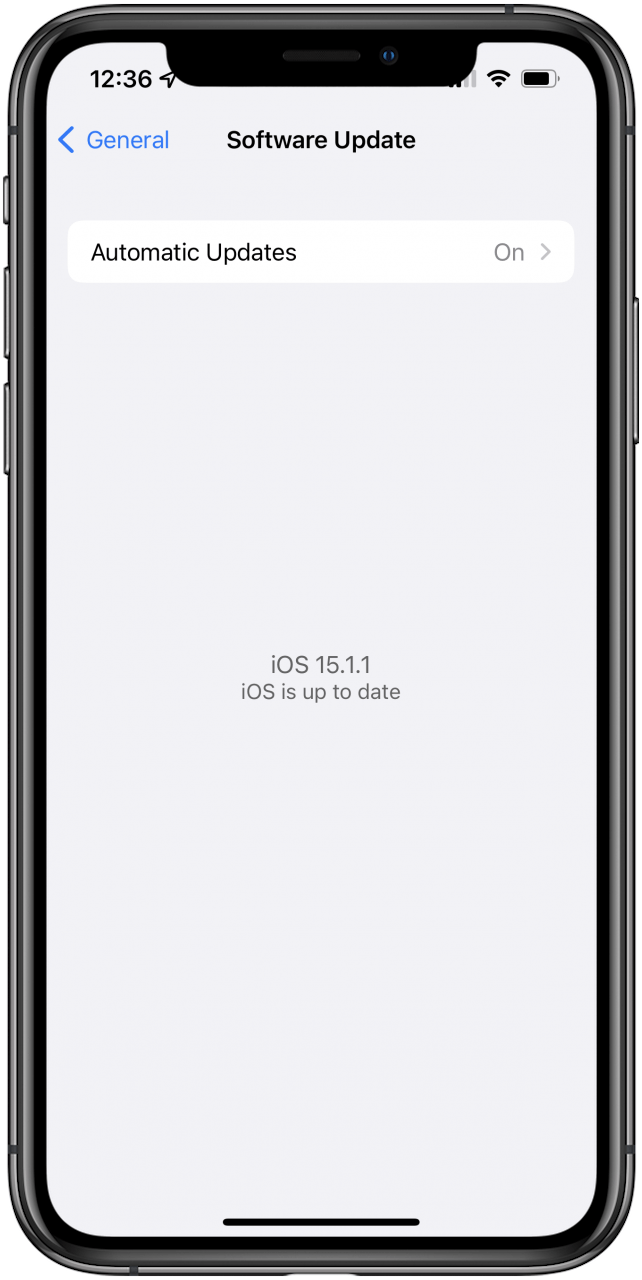
צור קשר עם התמיכה של אפל
אם כל זה לא עובד, יכול להיות שיש משהו לא בסדר במכשיר שלך. למדו כיצד ליצור קשר עם תמיכה של אפל כדי לקבל סיוע נוסף.